So sichern Sie WhatsApp-Daten vom iPhone auf einen Windows 10-PC
Aktualisiert Marsch 2023: Erhalten Sie keine Fehlermeldungen mehr und verlangsamen Sie Ihr System mit unserem Optimierungstool. Holen Sie es sich jetzt unter - > diesem Link
- Downloaden und installieren Sie das Reparaturtool hier.
- Lassen Sie Ihren Computer scannen.
- Das Tool wird dann deinen Computer reparieren.
Der beste und einfachste Weg, um den WhatsApp-Chatverlauf von Ihrem iPhone zu sichern, besteht darin, WhatsApp so zu konfigurieren, dass der Chatverlauf von Ihrem iPhone automatisch in Ihrem iCloud-Konto gesichert wird. Der Haken ist, dass Sie diese Methode nicht verwenden können, wenn Sie das kostenlose iCloud-Konto verwenden (das nur 5 GB Speicherplatz bietet) und Ihre WhatsApp-Daten mehr als den in Ihrem iCloud-Konto verfügbaren Speicherplatz sind.

Es gibt Problemumgehungen zum einfachen Sichern von WhatsApp-Daten von Android-Geräten, aber das Gleiche gilt aufgrund von iOS-Einschränkungen nicht für das iPhone. Es gibt zwar eine offizielle WhatsApp Desktop-App, Benutzer können jedoch keinen Chat-Verlauf auf dem PC sichern.
Glücklicherweise bietet WhatsApp eine einfache Möglichkeit, den Chat-Verlauf (einschließlich Medien) von Kontakten und Gruppen auf Ihren PC zu exportieren, ohne eine zusätzliche App zu verwenden.
Wichtige Hinweise:
Mit diesem Tool können Sie PC-Problemen vorbeugen und sich beispielsweise vor Dateiverlust und Malware schützen. Außerdem ist es eine großartige Möglichkeit, Ihren Computer für maximale Leistung zu optimieren. Das Programm behebt häufige Fehler, die auf Windows-Systemen auftreten können, mit Leichtigkeit - Sie brauchen keine stundenlange Fehlersuche, wenn Sie die perfekte Lösung zur Hand haben:
- Schritt 1: Laden Sie das PC Repair & Optimizer Tool herunter (Windows 11, 10, 8, 7, XP, Vista - Microsoft Gold-zertifiziert).
- Schritt 2: Klicken Sie auf "Scan starten", um Probleme in der Windows-Registrierung zu finden, die zu PC-Problemen führen könnten.
- Schritt 3: Klicken Sie auf "Alles reparieren", um alle Probleme zu beheben.
Befolgen Sie die nachstehenden Anweisungen, um WhatsApp-Daten von Ihrem iPhone auf einem Windows 10-PC zu sichern.
Sichern Sie den WhatsApp-Chatverlauf vom iPhone auf den Windows 10-PC
Schritt 1: Öffnen Sie zunächst die WhatsApp-App auf Ihrem iPhone.
Schritt 2: Öffnen Sie den Kontakt- oder Gruppenchat, den Sie sichern möchten. Wie bereits erwähnt, können Sie mit dieser Methode nicht Chats von allen Kontakten und Gruppen gleichzeitig sichern.
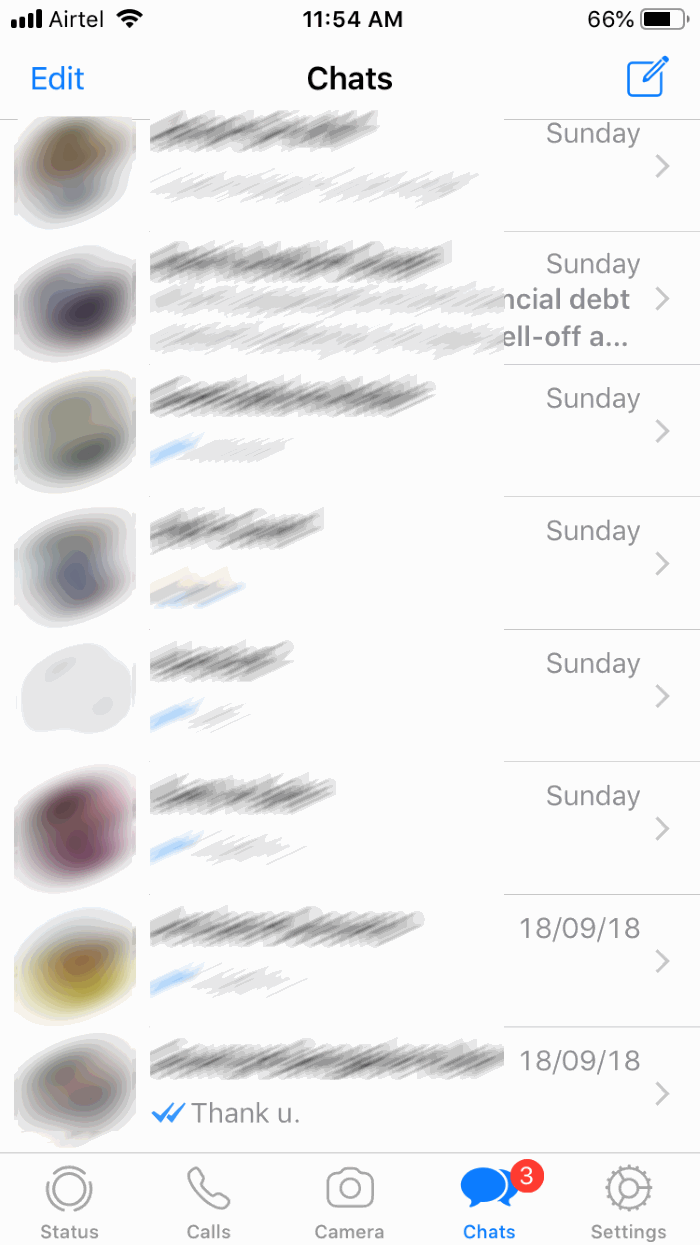
Schritt 3: Tippen Sie anschließend auf den Kontakt- oder Gruppennamen (der oben angezeigt wird), dessen Chat-Verlauf Sie sichern möchten.
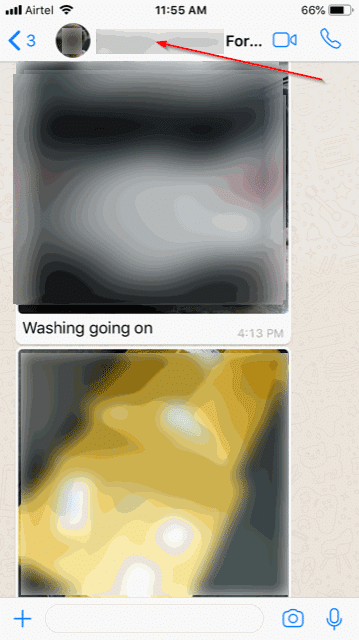
Schritt 4: Scrollen Sie nach unten, um die Option Chat exportieren anzuzeigen. Tippen Sie auf dieselbe Option.
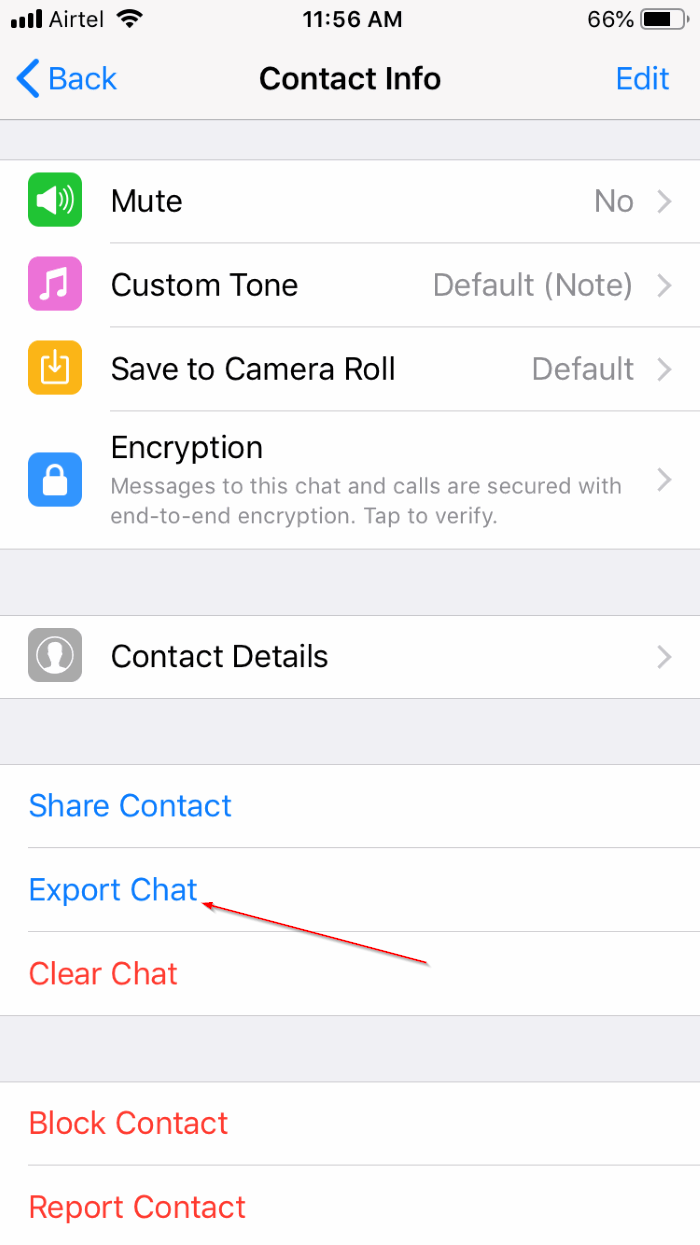
Schritt 5: Tippen Sie auf die Option Medien anhängen oder Ohne Medien . Wenn Sie auf die Option Medien anhängen tippen, werden alle freigegebenen Medien in die Sicherung aufgenommen. Die Größe der Sicherungskopie mit Medien hängt von der Anzahl der Mediendateien und ihrer Größe ab.
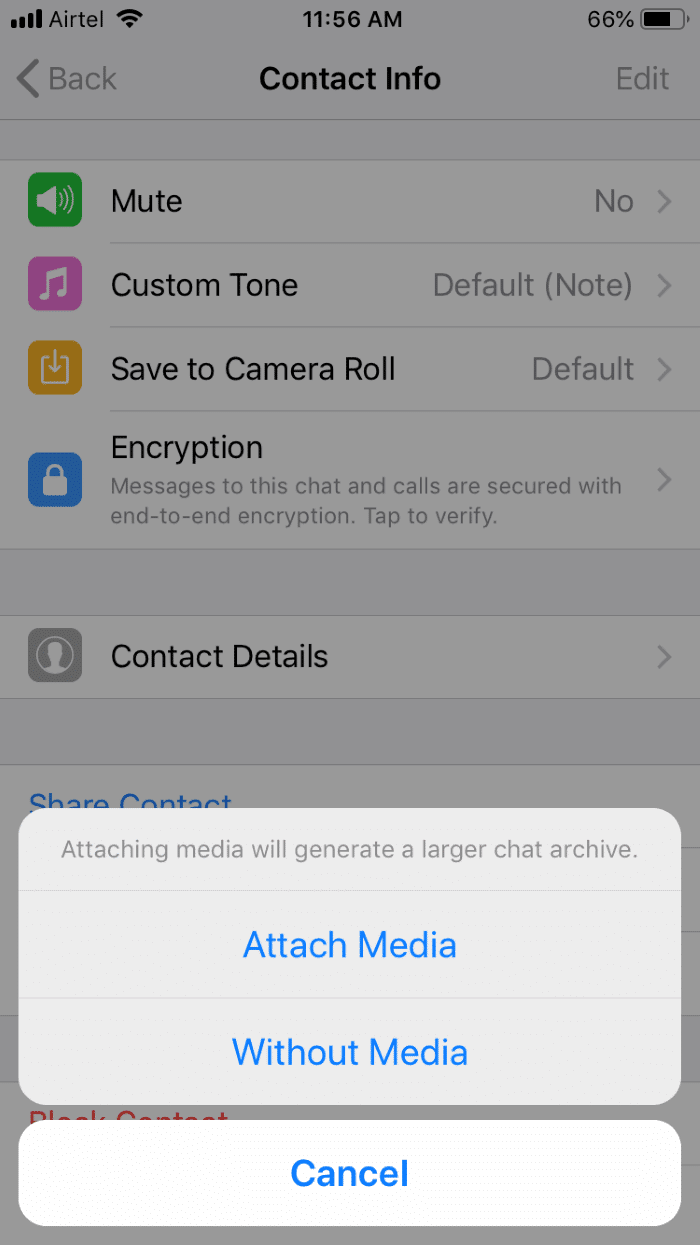
Wenn Sie nur Textnachrichten benötigen, tippen Sie auf die Option Ohne Medien.
Schritt 6: Wählen Sie abschließend eine App aus, über die Sie die WhatsApp-Daten sichern möchten. Seitdem möchten Sie WhatsApp-Daten auf Ihrem Windows 10-PC sichern, auf Mail oder eine andere E-Mail-App tippen und diese dann an Ihre E-Mail-Adresse senden.
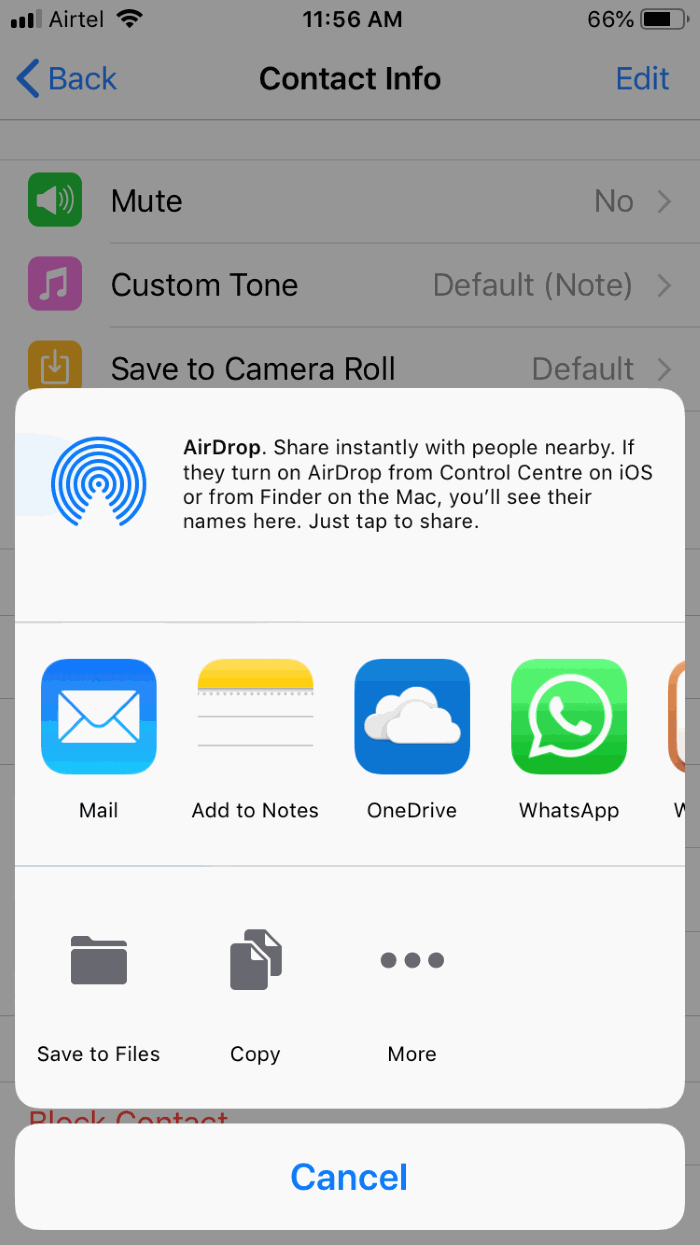
Wenn die Größe der Sicherung in GB oder Hunderten von MB angegeben ist, können Sie die Datei mit einem Cloud-Speicherdienst wie OneDrive auf Ihren PC übertragen. Wenn Sie beispielsweise ein OneDrive-Konto und seine App auf Ihrem iPhone haben, tippen Sie auf Auf OneDrive kopieren und anschließend auf Auf OneDrive hochladen. Sie können diese Datei später von OneDrive auf Ihren PC herunterladen.
Schritt 7: Sie können jetzt Ihr E-Mail-Konto überprüfen, um eine neue E-Mail mit Ihren WhatsApp-Daten anzuzeigen.
Die aus WhatsApp exportierten Daten werden in eine ZIP-Datei gepackt. Öffnen Sie die in der ZIP-Datei enthaltene Datei chat.txt, um Textnachrichten anzuzeigen. Alle Mediendateien sind auch in derselben ZIP-Datei enthalten.
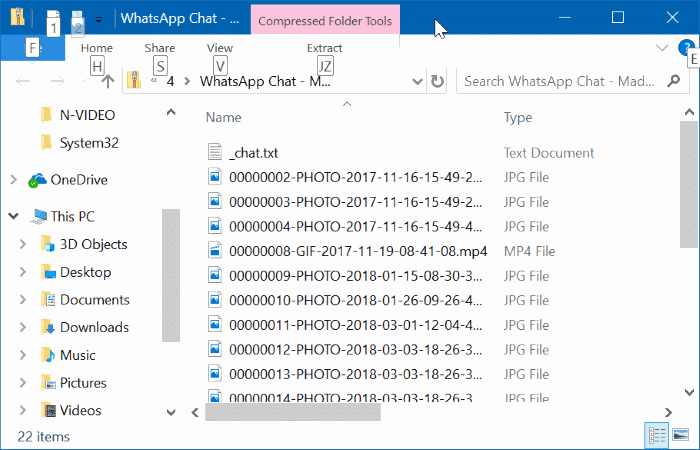
Sie können diese Schritte jetzt für andere Kontakte und Gruppen wiederholen, um den Chatverlauf dieser Kontakte und Gruppen zu sichern.

